
離上一回推薦手機影像編輯APP大約是6年前的事!近期因為更換新手機,又開始玩起手機各種影像編輯APP。一直以來我對手機的依賴度不太高,接電話、上網就是全部,大多數的影像編輯都是在筆電上頭完成,由於我之前的工作就是網頁設計師,動動滑鼠修圖對我來說如呼吸般稀鬆平常。BUT,新手機改變了我目前的人生,讓我重拾6年前流行的手指頭運動之熱忱(其實只是心血來潮)!不過之後有新的推薦APP也會直接更新在此篇哦!
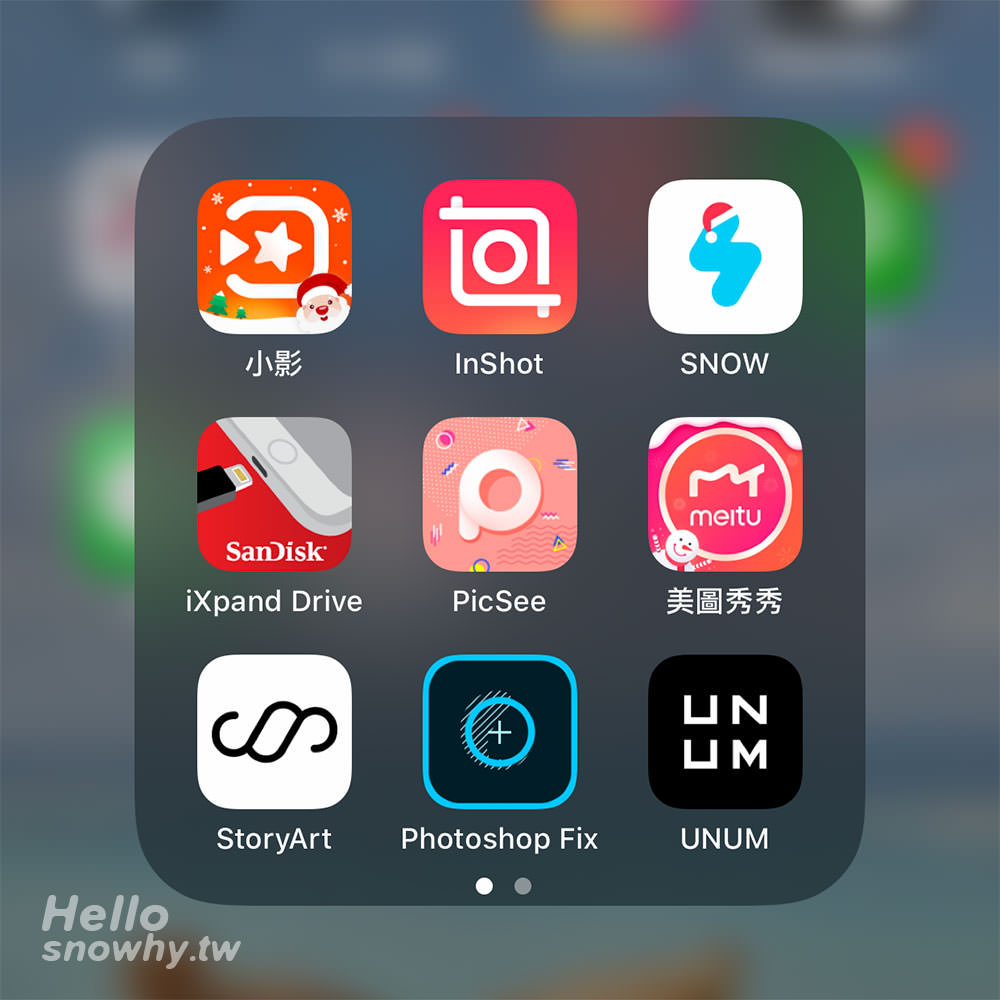
我常使用的手機影像編輯APP大約就上圖這些,你們可以先下載自己玩玩看,InShot和美圖秀秀都很好上手。手機編輯照片的APP通常做的很直覺,與電腦繪圖軟體差很多,完全靠自學也沒問題。
美圖秀秀的一指去背
廢話不多說我們直接進入主題。先從我最近很有興趣的美圖秀秀去背先說。美圖秀秀APP的功能很強大,初階新手也能用的很好,從美容、修身、上妝到濾鏡功能都讓人讚不絕口,最近發現的「一指去背」與「照片合成」容易的讓我背脊發涼。
#步驟一
打開美圖秀秀APP,進入美化圖片。
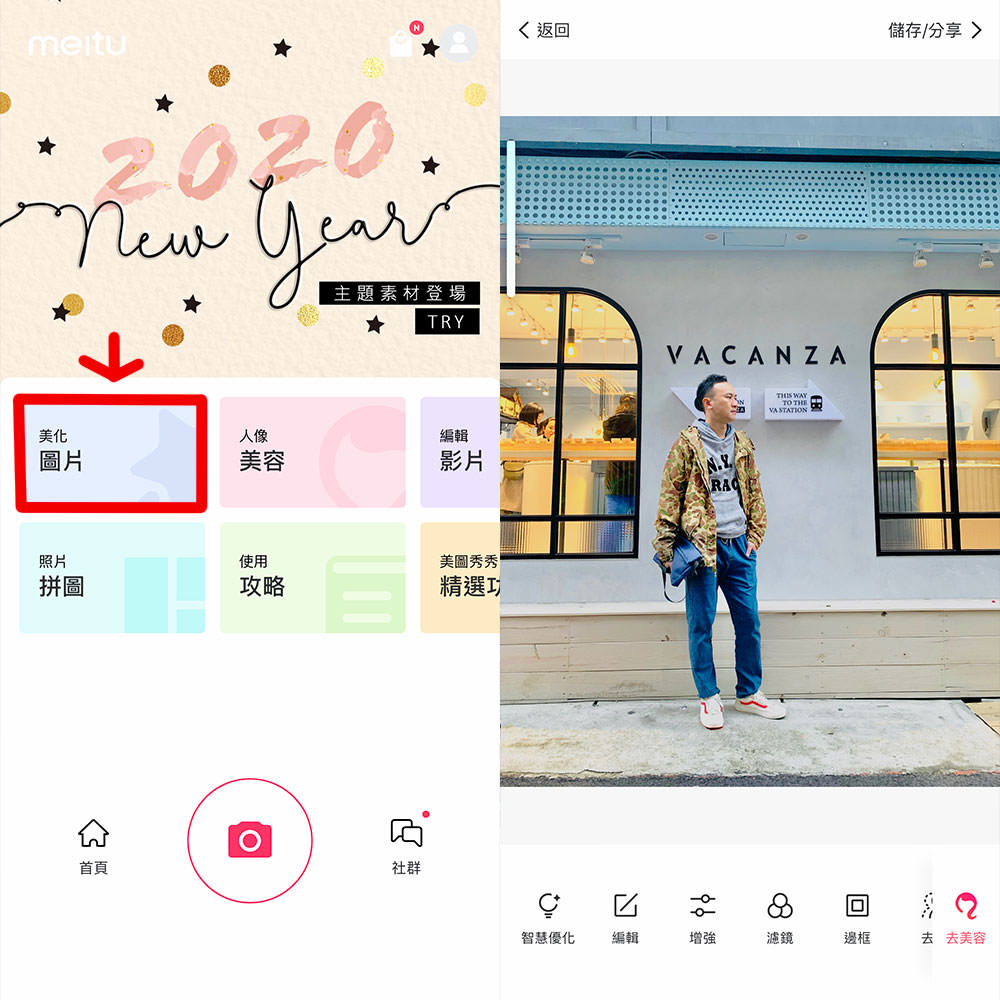
「一指去背」可以乾淨去除你的背景圖,而「照片合成」最適合我們這種情侶出遊又沒帶自拍架,只要拍在同樣背景的照片,就可以把兩人合在一起嘍!(如果你想和五月天阿信合在一起也沒人能夠阻止你)
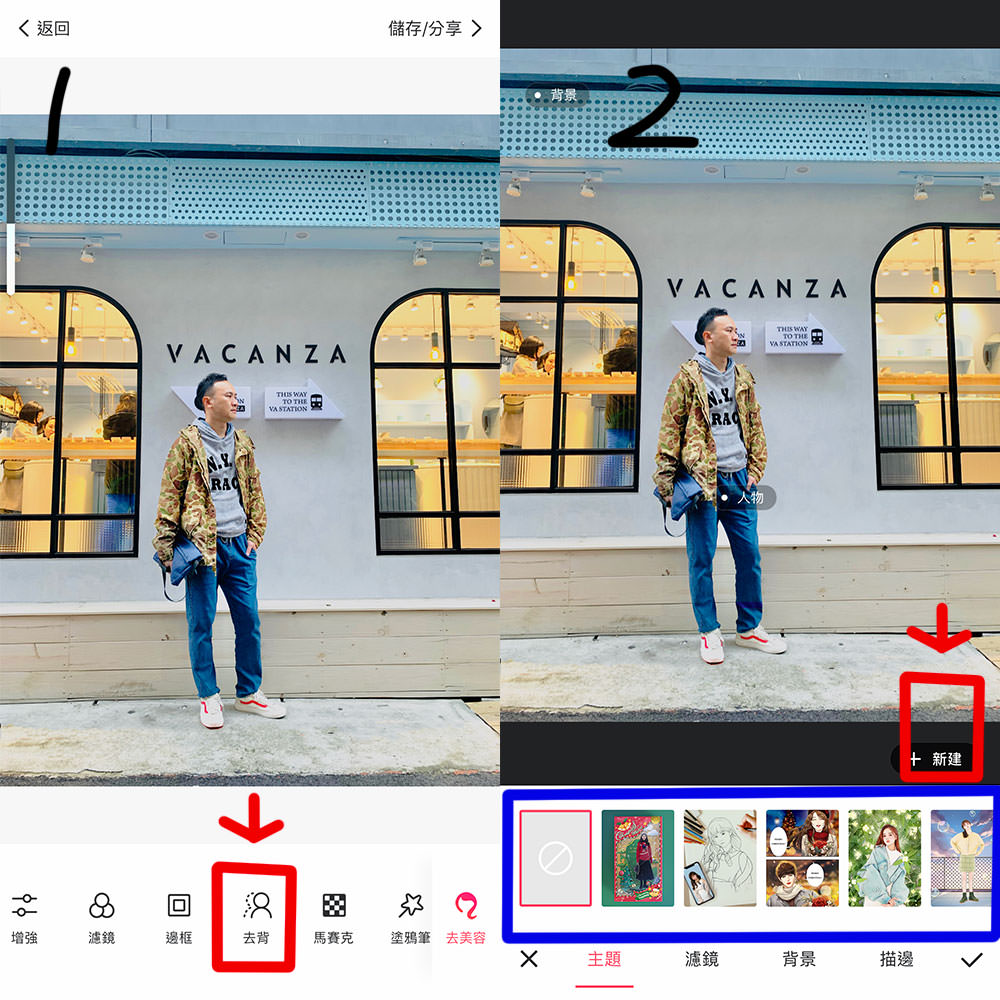
照片被讀取進入後會發現下方有個功能列,左右滑就可以看見各種功能,這邊可以自己點來玩玩看。我們直接選擇「去背」。點選完「去背」後,下方的功能列會做更換,有各式的主題與背景提供套用。但我們先按「新建」
「新建」指的是再讀入另一張可供編輯新照片。
#步驟二
點選「去背」後,再選擇「新建」。
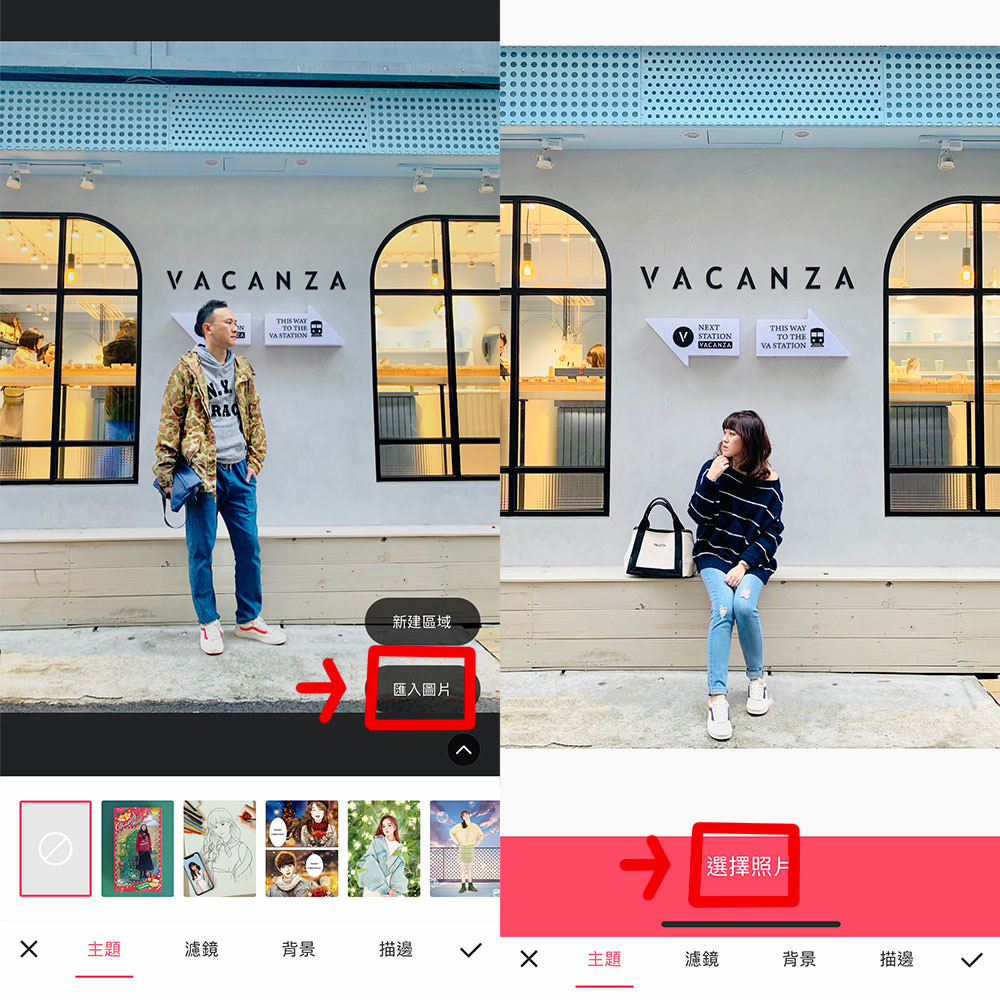 #步驟三
#步驟三
點選「匯入圖片」後,選擇你想合成的照片。
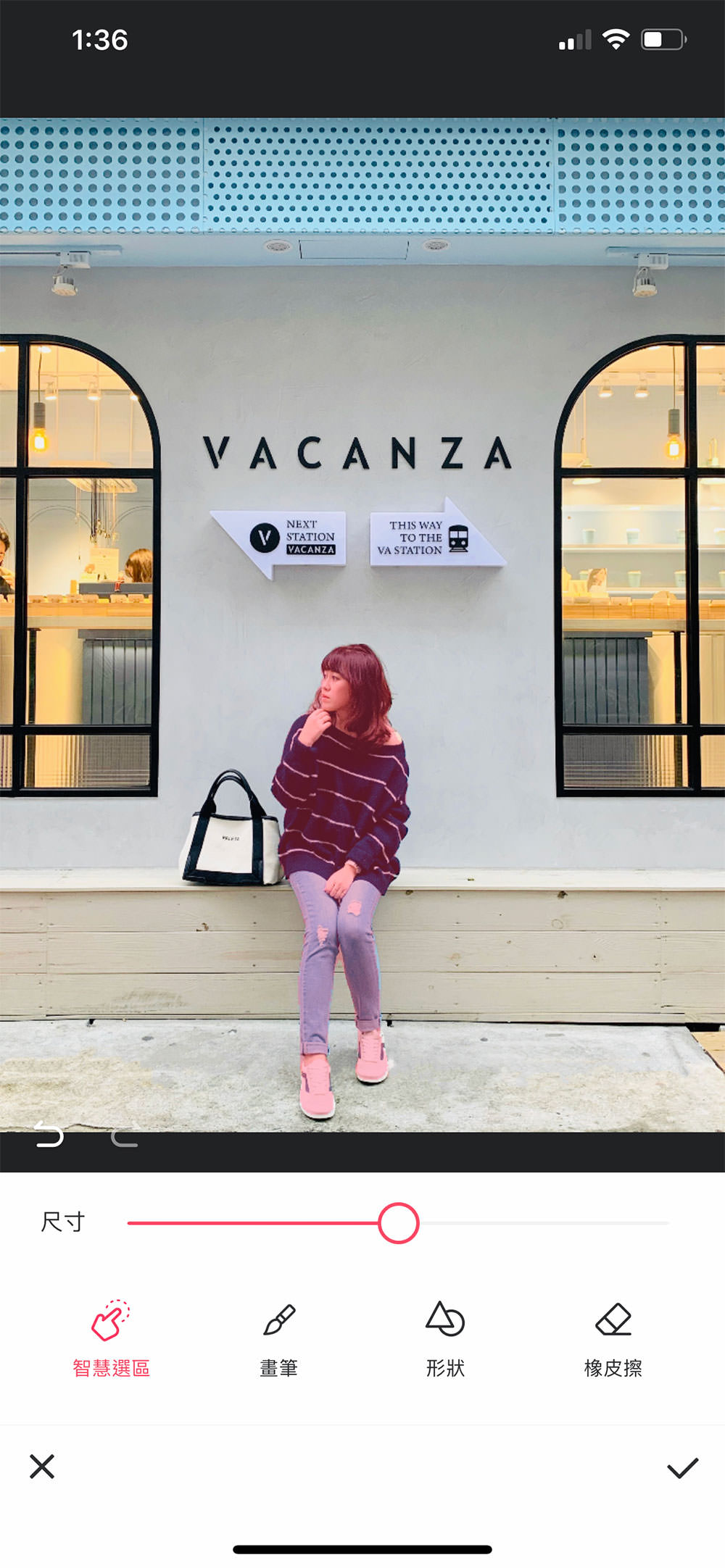
#步驟四
讀入想合成的照片後,APP會直接幫你去背好,如果不需細修直接按「✓」即可。
(智慧選區是由軟體直接幫你選定一個大區域。畫筆可以細修小地方,橡皮擦則是修改畫錯的地方。)
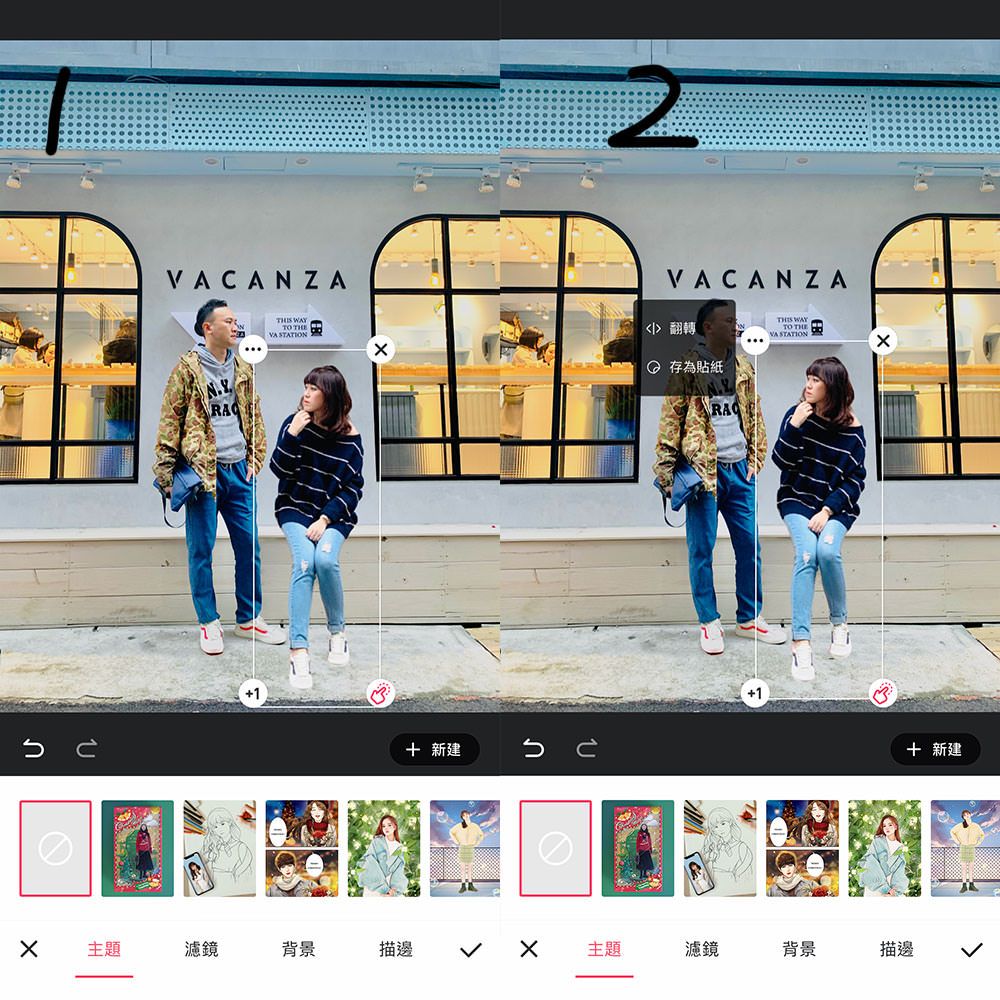
按完「✓」後,想合成的圖片就會直接被截到你最原本開的那張照片裡頭!照片的4個角也都有不同的功能,「紅色箭頭」是可以回到上一個畫面風修去背的範圍。「+1」是指可以複製、「…」則為翻轉或存為貼紙。只要細修調整完畢就可以按存檔啦!

醬醬,祝各位有人情終成眷屬!其他教學我們下次見。
(揮手舞台降)
延伸閱讀
散步台北 精選的10間必訪老房改建甜點咖啡廳 x 捷運站美食
台北捷運站咖啡廳 提供wifi / 不限時
來桃園吃甜點!必訪的五間風格甜點咖啡廳
不能錯過的五間中壢咖啡廳!最夢幻甜點口袋名單
宜蘭精選10間文青風下午茶咖啡館!老房x手工甜點x打卡景點

點圖就可以進入 白雪姬 喫趣玩 快來分享生活吧~ ♥ ♥






